ps樹叢下唯美非主流美女教程
3、創(chuàng)建色彩平衡調(diào)整圖層,對陰影、中間調(diào)、高光進行調(diào)整,參數(shù)設置如圖8- 10,效果如圖11。這一步主要加強圖片高光部分的顏色。
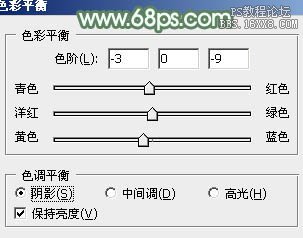
<圖8>
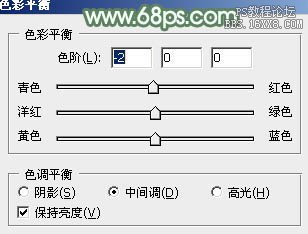
<圖9>
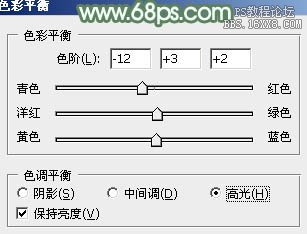
<圖10>

<圖11>
4、創(chuàng)建曲線調(diào)整圖層,對RGB,藍通道進行調(diào)整,參數(shù)設置如圖12,效果如圖13。這一步稍微增加圖片暗部亮度。
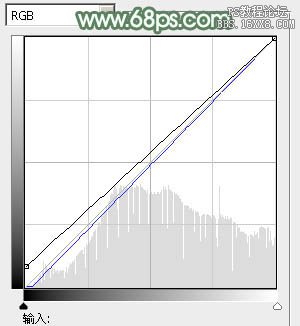
<圖12>

<圖13>
5、創(chuàng)建可選顏色調(diào)整圖層,對黃、綠、青進行調(diào)整,參數(shù)設置如圖14- 16,效果如圖17。這一步同樣增加背景綠色的亮度。
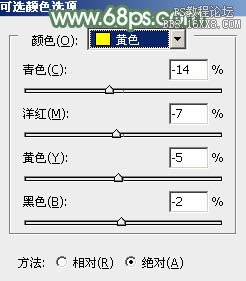
<圖14>
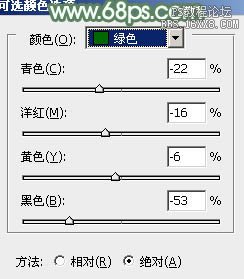
<圖15>
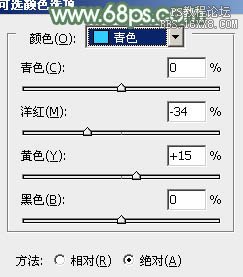
<圖16>

<圖17>
6、按Ctrl+ J 把當前可選顏色調(diào)整圖層復制一層,不透明度改為:50%,如下圖。

<圖18>
7、把背景圖層復制一層,按Ctrl+ Shift + ] 置頂,進入通道面板,選擇綠色通道,按Ctrl + A全選,按Ctrl + C 復制,選擇藍色通道,按Ctrl+ V 粘貼,點RGB通道返回圖層面板。
按住Alt鍵給圖層添加圖層蒙版,用白色畫筆把人物臉部及膚色部分擦出來,如下圖。

<圖19>
上一篇:ps非主流朦朧的淡紫色
下一篇:ps公園非主流美女特寫照片教程

























